WPS PPT設置圖片上下循環輪播的方法
時間:2023-11-16 13:24:00作者:極光下載站人氣:1019
很多小伙伴之所以會喜歡使用wps來對演示文稿進行編輯,就是因為WPS中的功能十分的豐富,能夠幫助我們提高對演示文稿的編輯效率。有的小伙伴在使用WPS對演示文稿進行編輯的過程中想要將圖片設置為上下垂直輪播的樣式,這時我們只需要選中幻燈片中的所有圖片,然后在圖片工具的子工具欄中打開多圖輪播工具,接著在垂直頁面中找到“循環式上下滾動”選項,點擊該選項中的“套用輪播”選項即可。有的小伙伴可能不清楚具體的操作方法,接下來小編就來和大家分享一下WPS PPT設置圖片上下循環輪播的方法。
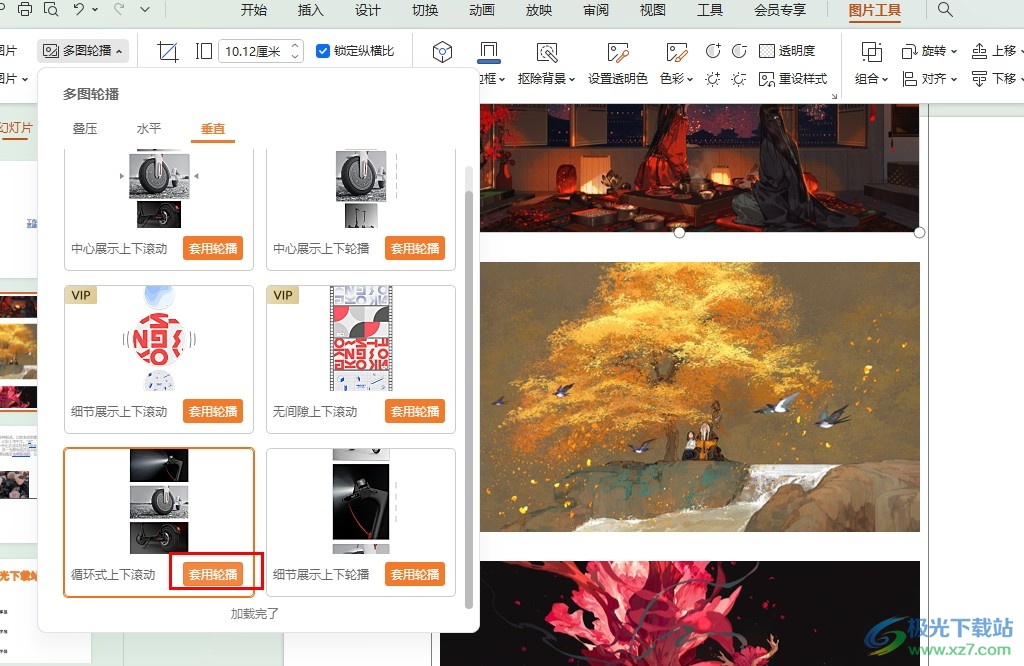
方法步驟
1、第一步,我們右鍵單擊一個需要編輯的演示文稿,然后在菜單列表中點擊打開方式選項,再在子菜單列表中選擇WPS office選項
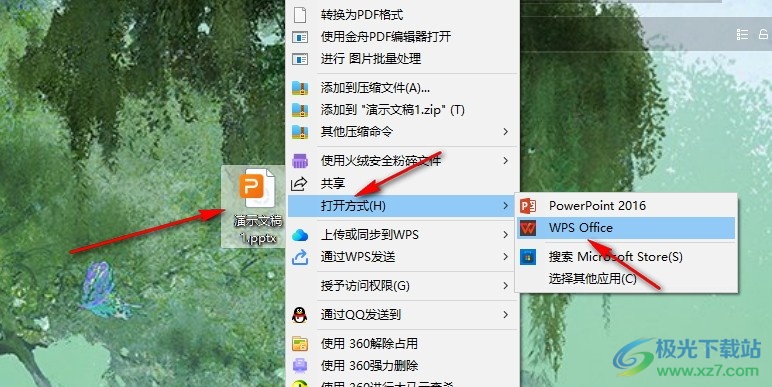
2、第二步,進入WPS頁面之后,我們先打開插入工具,然后在子工具欄中打開圖片工具,再選擇本地圖片選項
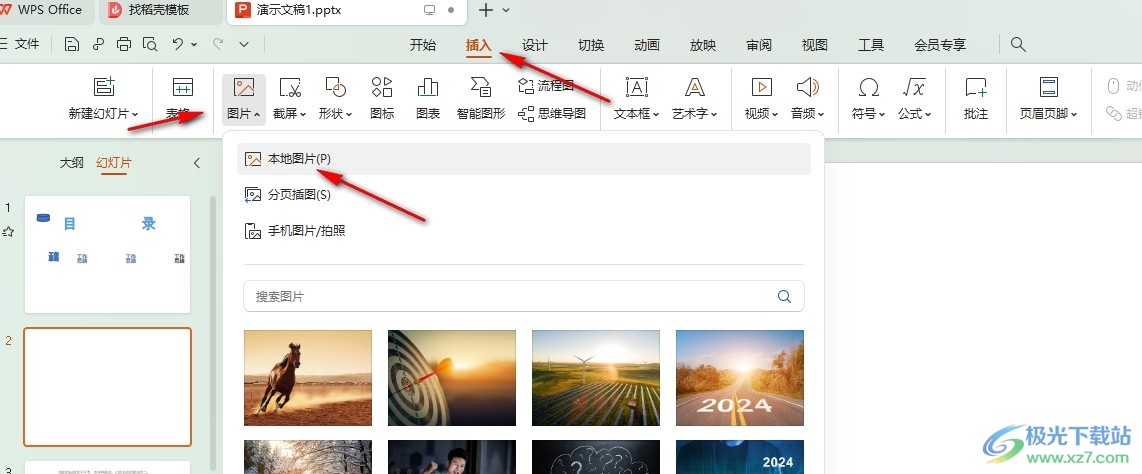
3、第三步,接著我們在文件夾頁面中按住“Ctrl”鍵,選中多張圖片,然后點擊打開選項
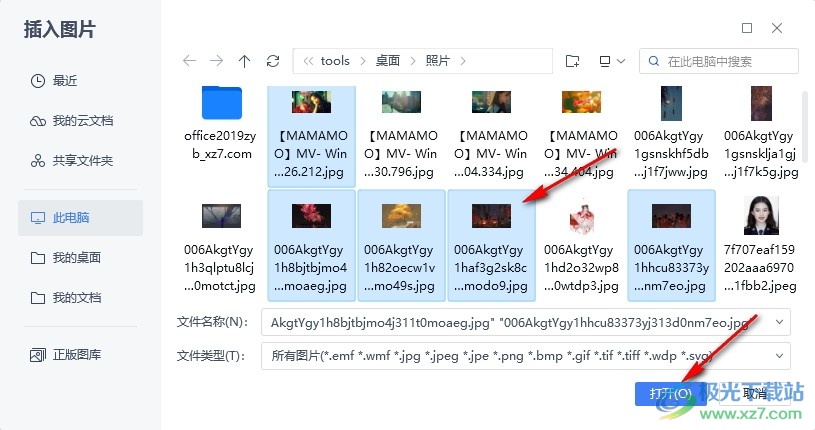
4、第四步,一次性導入多張圖片之后,我們在圖片工具的子工具欄中打開多圖輪播工具,然后在下拉列表中打開垂直選項
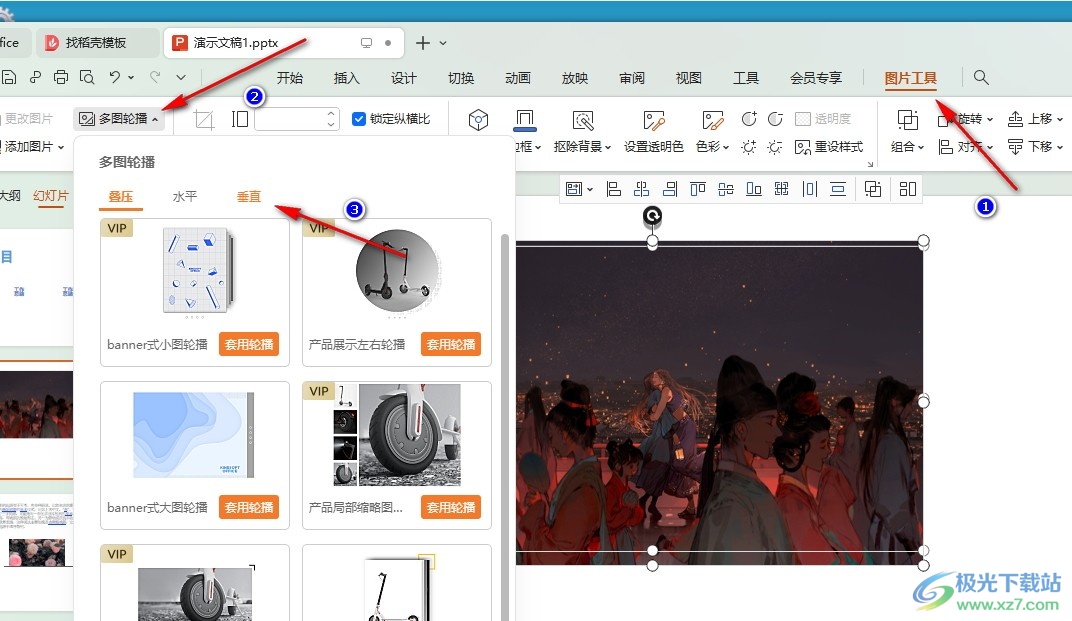
5、第五步,在垂直頁面中,我們找到循環式上下滾動選項,點擊“套用輪播”選項即可
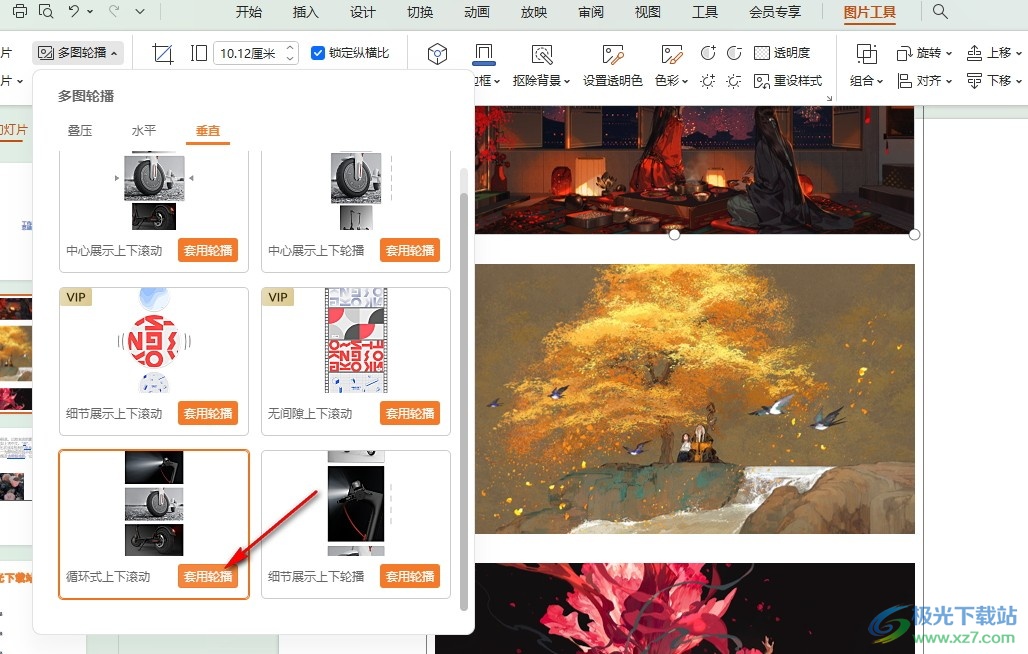
以上就是小編整理總結出的關于WPS PPT設置圖片上下循環輪播的方法,我們在WPS的幻燈片中先插入多張圖片,然后在圖片工具的子工具欄中打開多圖輪播工具,接著在垂直頁面中找到自己需要的循環式上下滾動樣式,直接點擊套用輪播選項即可,感興趣的小伙伴快去試試吧。

大小:240.07 MB版本:v12.1.0.18608環境:WinAll, WinXP, Win7, Win10
- 進入下載
相關推薦
相關下載
熱門閱覽
- 1百度網盤分享密碼暴力破解方法,怎么破解百度網盤加密鏈接
- 2keyshot6破解安裝步驟-keyshot6破解安裝教程
- 3apktool手機版使用教程-apktool使用方法
- 4mac版steam怎么設置中文 steam mac版設置中文教程
- 5抖音推薦怎么設置頁面?抖音推薦界面重新設置教程
- 6電腦怎么開啟VT 如何開啟VT的詳細教程!
- 7掌上英雄聯盟怎么注銷賬號?掌上英雄聯盟怎么退出登錄
- 8rar文件怎么打開?如何打開rar格式文件
- 9掌上wegame怎么查別人戰績?掌上wegame怎么看別人英雄聯盟戰績
- 10qq郵箱格式怎么寫?qq郵箱格式是什么樣的以及注冊英文郵箱的方法
- 11怎么安裝會聲會影x7?會聲會影x7安裝教程
- 12Word文檔中輕松實現兩行對齊?word文檔兩行文字怎么對齊?
網友評論